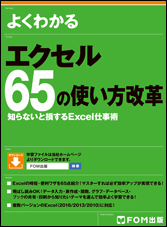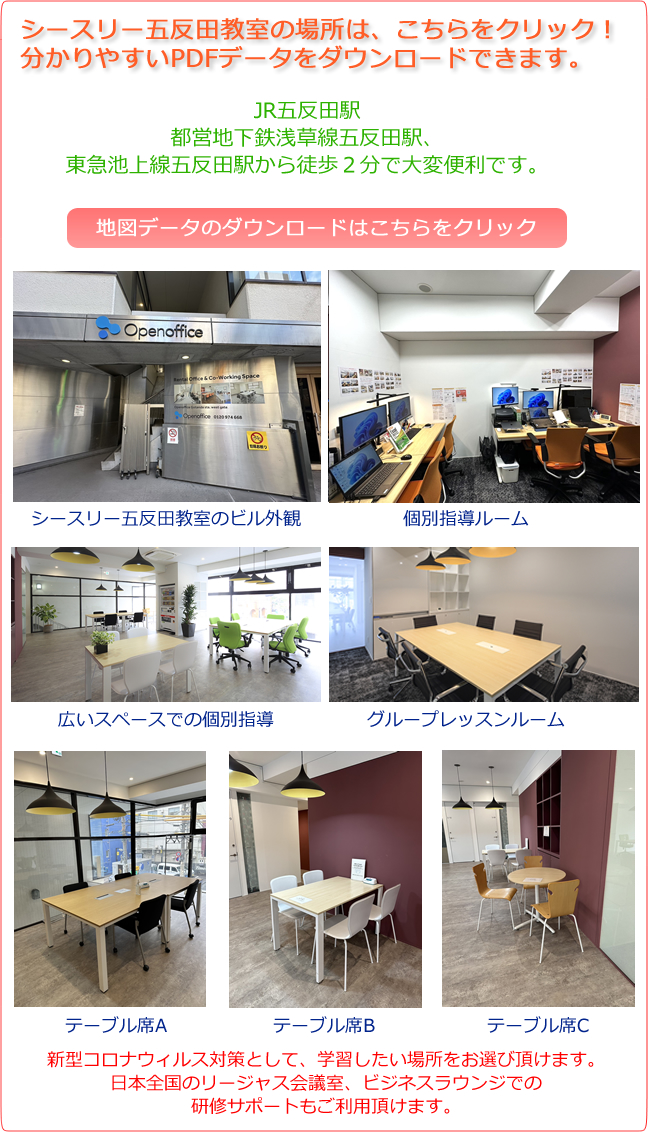<講座紹介>
仕事でエクセルを利用する時間が多いという方におすすめの講座です。エクセルの便利な技を学ぶことにより、作業時間を大幅に短縮することができます。
・データ入力を楽にするテクニック
・見やすい表を作成するテクニック
・知らないと損する便利な関数テクニック
・相手に伝わるグラフ作成テクニック
・データを思い通りに集計するテクニック
・ブックの共有を安全に行うテクニック
・印刷の無駄を省くためのテクニック
を学ぶことができます。
<このような方におすすめ>
・自己流の使い方だけでなく、基本的な操作も身につけたい方
・エクセルの時短テクニックを身につけたい方
・見栄えの良い表やグラフを効率良く作成したい方
<受講期間:目安>1~2か月
<受講時間数:目安>8時間(1回1時間×8)※1日1時間以上でも受講可能です。
<受講料金> 26,400円 + プレミアム会員:入会金3,300円
※お得なサポートチケットはこちらをクリック
<テキスト代> 2,200円~ ※テキストの無料貸出もご利用頂けます。